Nhiều người dùng Facebook thường gặp phải tình huống khó xử khi chấm xanh "online" hiện lên. Bạn đang muốn duyệt newsfeed yên tĩnh nhưng liên tục nhận được tin nhắn? Hay đơn giản chỉ muốn có chút không gian riêng tư trên mạng xã hội?
TechCare Đà Nẵng hiểu rằng việc kiểm soát trạng thái hiển thị trên Facebook và Messenger là điều cần thiết. Với kinh nghiệm hỗ trợ hàng nghìn khách hàng, chúng tôi sẽ hướng dẫn chi tiết cách tắt trạng thái online trên Facebook trên mọi thiết bị.
Lý do cần tắt trạng thái online trên Facebook là gì?
Tình trạng online trên Facebook của chúng ta luôn ở chế độ sáng. Nó thông báo cho bạn bè và người thân biết bạn đang hoạt động. Khi sử dụng Messenger, trạng thái online thường được biểu diễn bằng một hình tròn màu xanh lá nằm kề ảnh đại diện cá nhân. Tuy nhiên, nhiều người dùng không muốn chia sẻ trạng thái online với ai khác. Có thể họ không muốn bị làm phiền khi nhận tin nhắn, ảnh hưởng đến công việc hoặc đơn giản chỉ để giữ sự riêng tư khi đang duyệt Facebook.

Tắt trạng thái hoạt động, ẩn trạng thái online trên Facebook là một tính năng có sẵn trực tiếp trên ứng dụng mà không cần sử dụng công cụ ngoại vi. Điều này giúp người dùng giữ thông tin cá nhân và tránh những làn sóng tin nhắn khi họ không muốn bị làm phiền.
Cách tắt trạng thái hoạt động Facebook trên máy tính
Cách tắt trạng thái online trên Facebook
Để tắt trạng thái online trên Facebook bằng máy tính, các bạn chỉ cần tiến hành theo các thao tác đơn giản như sau:
Bước 1: Bạn vào trang chủ Facebook.com trên máy tính và tiến hành đăng nhập vào tài khoản của bạn. Tại mục Người liên hệ, bạn nhấn vào biểu tượng 3 dấu chấm ngang như hình bên dưới:
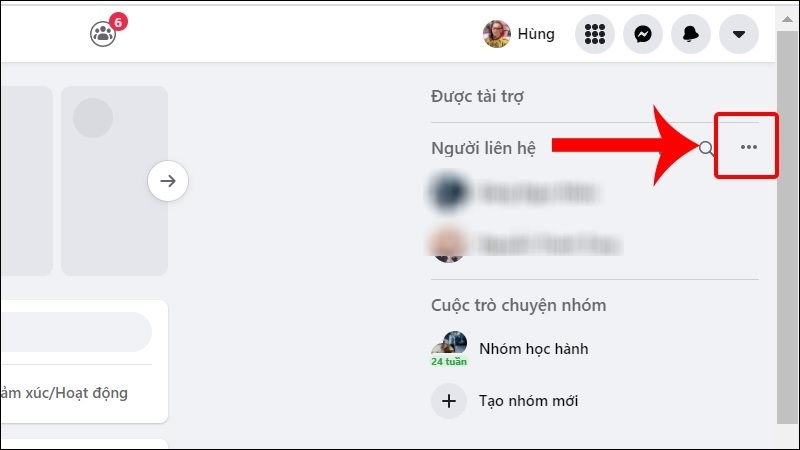
Bước 2: Tại Menu mới hiển thị, bạn nhấn vào tùy chọn Tắt trạng thái hoạt động.
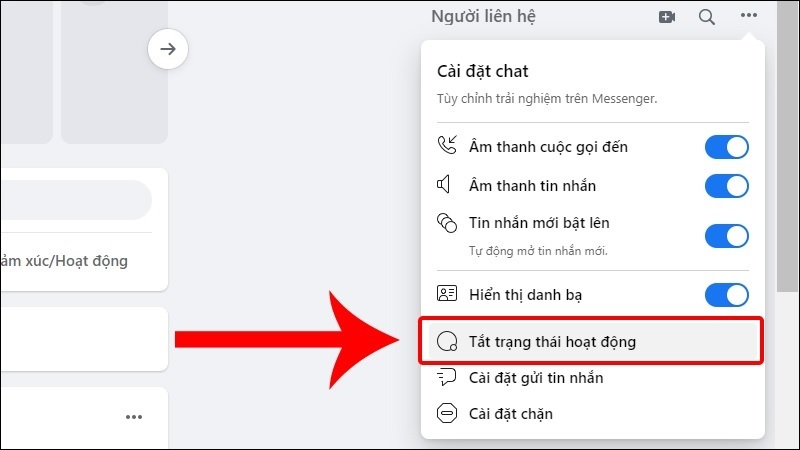
Bước 3: Lúc này, sẽ có 3 tùy chọn mà các bạn có thể áp dụng để tắt trạng thái hoạt động Facebook. Cụ thể như sau:
- Tắt trò chuyện với tất cả bạn bè: Vô hiệu hóa trạng thái online trên Facebook với tất cả bạn bè.
- Tắt trò chuyện với tất cả bạn bè ngoại trừ... : Khi áp dụng tùy chọn này, bạn sẽ ẩn trạng thái online đối với tất cả bạn bè, trừ những người bạn chỉ định trong danh sách.
- Chỉ tắt trò chuyện với một số người cụ thể: Khi áp dụng tùy chọn này, bạn có thể chỉ loại bỏ một số người cụ thể khỏi việc thấy bạn đang online. Trong khi đó, những người còn lại vẫn có thể thấy bạn đang hoạt động.
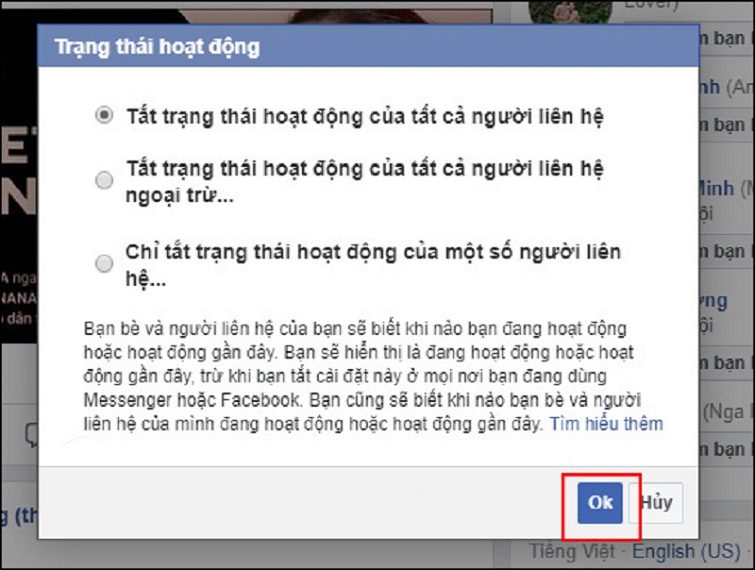
Sau khi chọn Trạng thái hoạt động theo ý muốn, hãy nhấn "OK" để lưu thay đổi của bạn.
Cách tắt trạng thái online trên Messenger
Đối với trường hợp muốn tắt trạng thái hoạt động qua Messenger, các bạn hãy tiến hành theo các thao tác như sau:
Bước 1: Đầu tiên, bạn truy cập vào Messenger.com trên thiết bị.
Bước 2: Sau đó, bạn nhấp vào ảnh đại diện ở góc trên bên trái.
Bước 3: Chọn "Tùy chọn" > Nhấn vào mục "Trạng thái hoạt động".
Bước 4: Cuối cùng, bạn chỉ cần gạt thanh trượt ở tùy chọn "Hiển thị khi bạn đang hoạt động" là xong.
Xem thêm: Cách bỏ theo dõi trên Facebook
Cách tắt trạng thái online facebook trên điện thoại
Cách tắt trạng thái online trên Facebook
Để ẩn trạng thái online trên Facebook trên điện thoại, các bạn hãy tiến hành theo các thao tác đơn giản như sau:
Bước 1: Bạn mở ứng dụng Facebook lên trên điện thoại. Sau đó, nhấn vào biểu tượng 3 dấu gạch ngang như hình bên dưới:
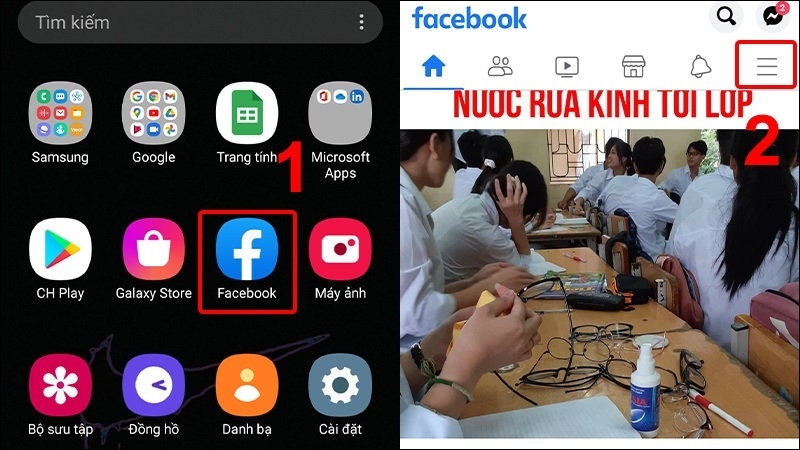
Bước 2: Tiếp theo, bạn nhấn vào tùy chọn Cài đặt quyền riêng tư >> Chọn Cài đặt >> Chọn Trạng thái hoạt động để tiếp tục.
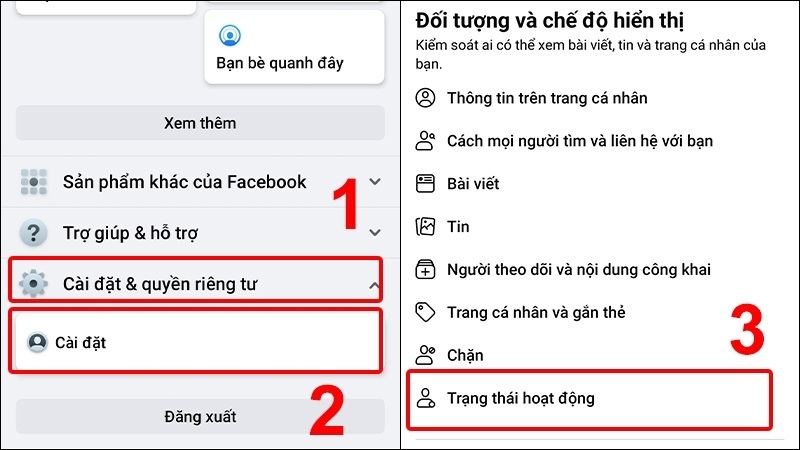
Bước 3: Tại cửa sổ Trạng thái hoạt động, bạn gạt thanh trượt mở mục Hiển thị khi bạn hoạt động >> Nhấn Tắt để hoàn tất.
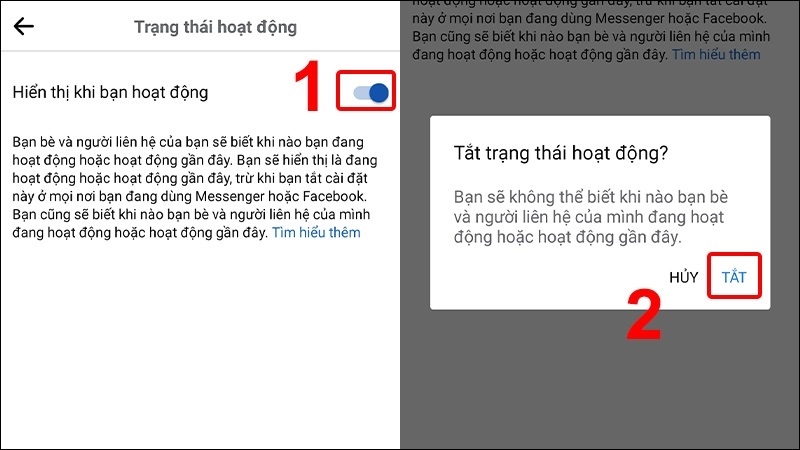
Vậy là trạng thái hoạt động khi bạn truy cập vào Facebook trên điện thoại đã được tắt thành công!
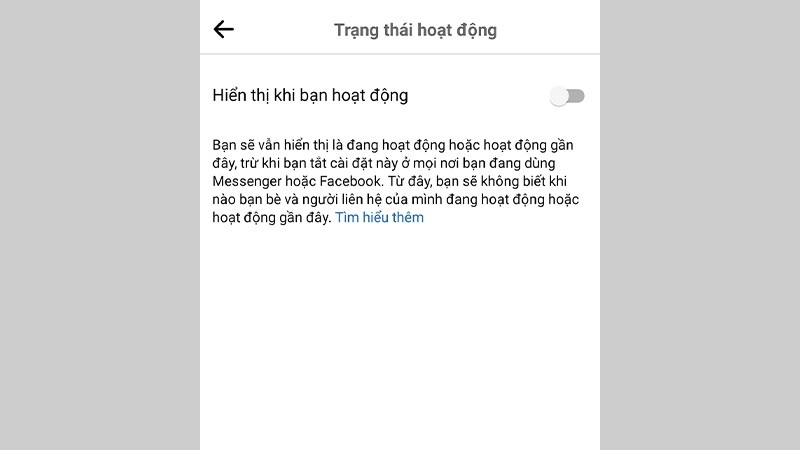
Đối với trường hợp muốn kích hoạt trạng thái hoạt động trở lại, bạn chỉ cần kéo thanh trượt sang phải là xong.
Xem thêm: Cách tắt video tự phát trên Facebook
Cách tắt trạng thái online trên Messenger
Để tắt trạng thái online trên Messenger bằng điện thoại, các bạn hãy thực hiện theo các bước được hướng dẫn chi tiết như sau:
Bước 1: Đầu tiên, bạn mở ứng dụng Messenger lên trên điện thoại. Sau đó, nhấn vào biểu tượng ảnh đại diện của bạn.
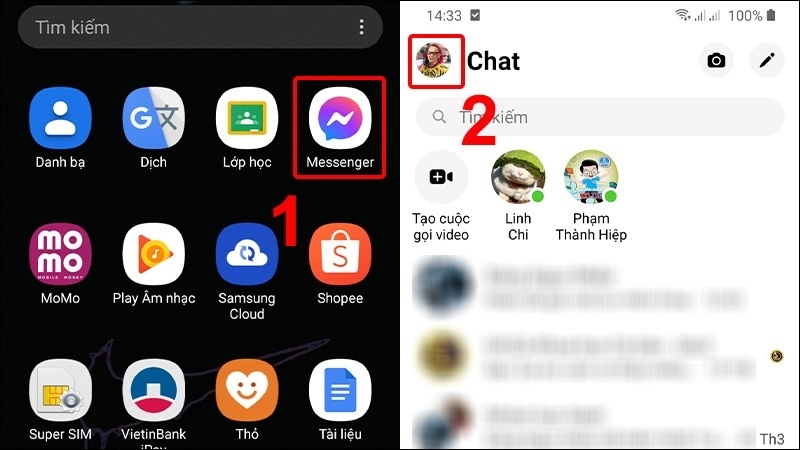
Bước 2: Tiếp theo, bạn lần lượt chọn vào Trạng thái hoạt động >> Gạt thanh trượt ở mục Hiển thị khi bạn hoạt động sang trái để tắt.
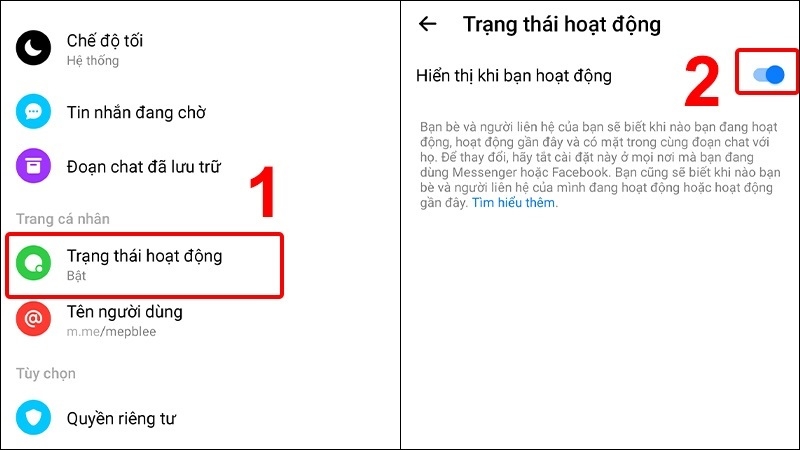
Bước 3: Cuối cùng, bạn nhấn Tắt thêm một lần nữa để xác nhận hành động muốn tắt trạng thái hoạt động trên Messenger.
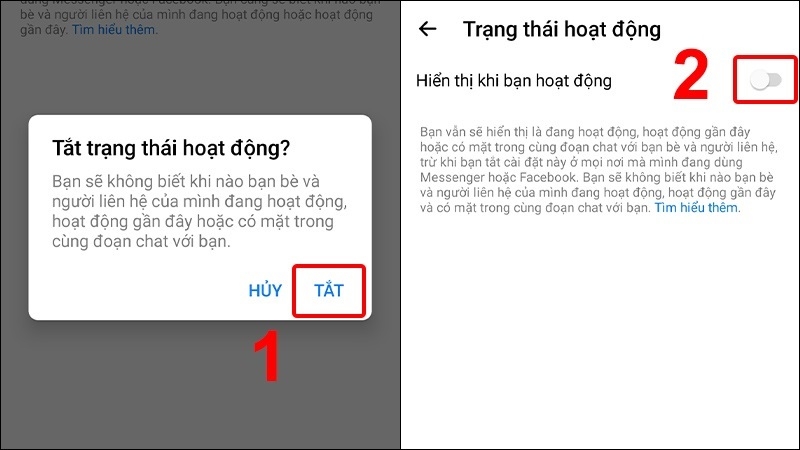
* Lưu ý quan trọng: Cài đặt trên ứng dụng Facebook không ảnh hưởng đến Messenger và ngược lại. Do đó, bạn cần thiết lập riêng cho từng ứng dụng.
Những câu hỏi thường gặp về tắt trạng thái online trên Facebook
1. Tắt chấm xanh có ảnh hưởng gì không?
- Hoàn toàn không! Vẫn nhận tin nhắn, tag, thông báo đầy đủ. Chỉ khác là người khác không biết đang online.
2. Có tắt trạng thái online trên Facebook vĩnh viễn được không?
- Được, trừ khi tự bật lại. Nhưng nên kiểm tra lại thỉnh thoảng vì việc cập nhật ứng dụng có thể làm thay đổi.
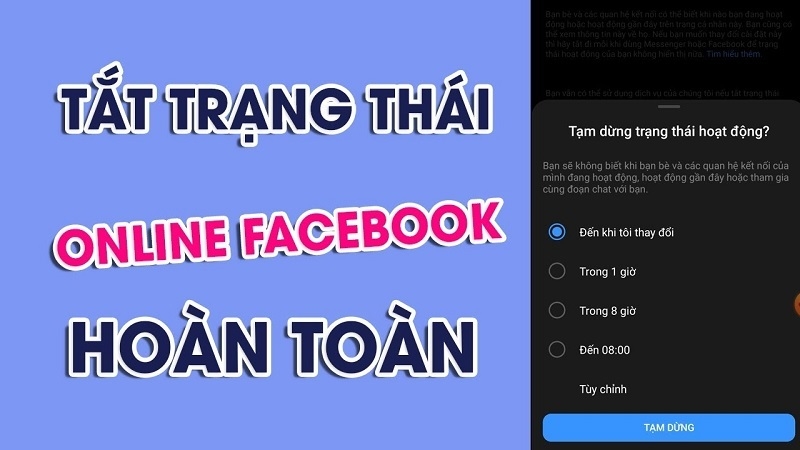
3. Facebook và Messenger có liên quan gì nhau không?
- Hai ứng dụng này có cài đặt riêng. Tắt trạng thái online trên Facebook không có nghĩa là tắt Messenger và ngược lại.
4. Làm sao biết ai đó đang tắt trạng thái hoạt động?
- Không có cách chính thức. Chỉ có thể đoán qua việc họ không bao giờ hiển thị online.
5. Tắt trạng thái online trên Facebook có tốn pin hơn không?
- Ngược lại, có thể tiết kiệm pin hoen một chút vì ít cập nhật trạng thái với server.
Kết luận
Đó là một số cách tắt trạng thái online trên Facebook trên máy tính và điện thoại đơn giản nhất mà Techcare Đà Nẵng đã chia sẻ đến các bạn. Hy vọng với sự hướng dẫn chi tiết này sẽ giúp các bạn thực hiện thành công để đảm bảo sự riêng tư khi hoạt động trên nền tảng mạng xã hội này nhé!










